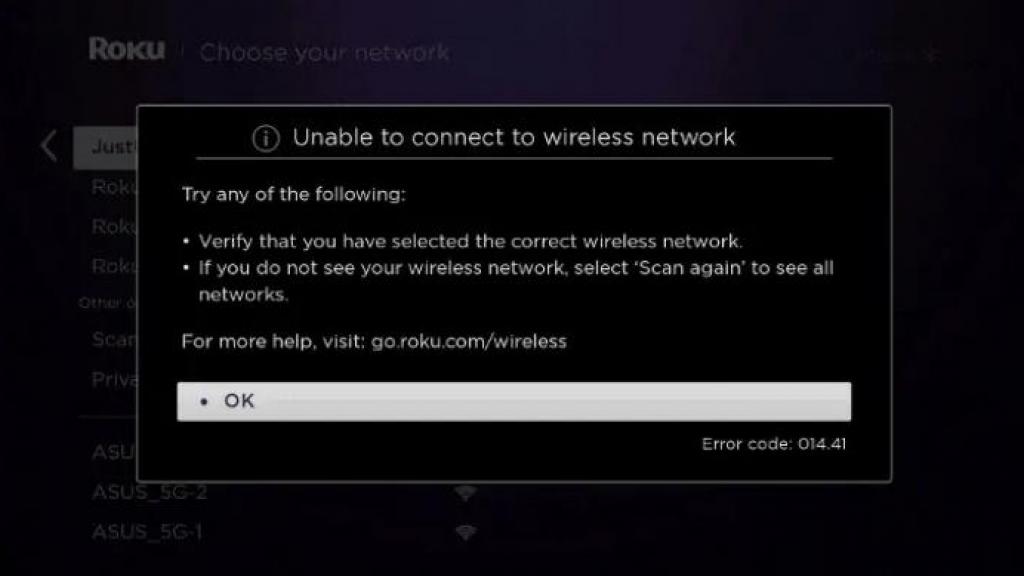この記事では、RokuのWi-Fi接続問題を解決する方法と、信号強度を確認する方法をご紹介します。
Roku TVやRoku搭載機器は、インターネットに接続されている必要があります。また、電波が良好である必要があります。 、デバイスを意図した通りに使用する前に、接続がダウンした場合は問題を解決する必要があります。
RokuがWi-Fiに接続されない場合の原因
接続エラーが発生する理由はさまざまです。接続エラーが発生すると、メディアの再生が停止したり、Rokuデバイスのパフォーマンスに影響を与えたりします。
最も頻繁に発生する問題には次のようなものがあります。
- Wi-Fiの電波状況が悪いと、パフォーマンスや再生に問題が生じることがあります。
- 停電やルーターの故障などにより、一時的にサービスが停止することがあります。
- また、パソコンやゲーム機など、他のネットワーク機器がネットワークの帯域を消費している場合もあります。
- 有線機器を接続するためのイーサネットケーブルが差し込まれていない可能性があります。
- まれに、Rokuデバイスが誤動作や故障している可能性があります。
Rokuのソフトウェアは直感的に操作できます。接続に問題がある場合や、デバイスがインターネットに接続されていない場合には、すぐに通知してくれます。 、素早く接続を確立したり、復元したりするために、常に通知を確認することができます。
電波強度を確認する方法
- サイドメニューにアクセスするには、ホーム画面で左ボタンを押します。設定」までスクロールダウンします。
- 設定メニューに入るには、右を押します。ネットワーク」ページにフォーカスするには、右をもう1回押します。
- 2つのオプションがあります。接続の詳細については、「バージョン情報」ページを参照するか、または「接続の確認」ツールを使用します。バージョン情報ページの詳細が右に表示されているはずです。ここには、接続タイプ、IPアドレス、Macの詳細、信号強度、ダウンロード速度などの情報が表示されます。インターネットに接続されていない場合は、これらの情報が表示されないか、または入力されないことがあります。接続されていない場合は、次のステップをスキップしてください。
- オプション:「接続確認」ツールを使って、「バージョン情報」ページに記載されているとおり、インターネットに接続されているかどうかを確認することができます。接続の確認」までスクロールダウンし、「OK」をクリックしてテストを開始します。インターネットの接続状態、インターネットの信号強度、ネットワークの接続状態を示すアラートがポップアップ表示されます。
インターネット接続が安定している場合は、問題を解決するためにメディアのストリーミングを試してみてください。
RokuがWi-Fiに接続できない場合の対処法
Rokuがインターネットに接続されておらず、接続ツールやテストが失敗した場合は、再接続することができます。
ここでは、再接続の方法をご紹介します。
- サイドメニューにアクセスするには、リモコンの左ボタンを押します。 下にスクロールします。 設定.
- に入るには、 設定を押すと、 を押します。を押します。 「Network」ページにフォーカスするには、 を押します。 をもう一度押します。
- までスクロールダウンします。Set up Connection」をクリックします。をクリックします。 ワイヤレスをクリックし、 を押します。OK.
- システムは近くのネットワークをワイヤレスでスキャンします。 スキャンが完了すると、システムは近くのネットワークのリストを表示します。 検索したいネットワークをクリックして、 OK.
- パスワードを入力し、 までスクロールダウンします。接続する.最後に、 を押します。OK パスワードが正しければ、システムは接続されます。
- 接続が成功すると、メニューが削除され、 が表示されます。について」が表示されます。 ページに関連する詳細が表示されます。
それでも接続できない場合は、他のトラブルシューティング方法をお試しください。
Rokuデバイスの再起動
例えば、Rokuの再起動は、デバイスのメモリをクリアし、新しいシステム状態に復元します。
デバイスの電源を長時間入れたままにしておくと、バグなどが発生し、ネットワークの問題につながる可能性があります。 Rokuデバイスの再起動は、これらのバグを解消する簡単な方法です。
ルーターのリセット
ルーターのネットワーク設定が間違っていて、Rokuデバイスがインターネットにアクセスできない可能性もあります。
ルーターを修理するよりも、リセットした方が良いでしょう。リセットボタンは、通常、ほとんどのルーターの背面にあります。 リセットを実行するには、ルーターの管理ポータルにアクセスすることもできます。 モデル番号がわからない場合は、オンラインで調べることもできます。
接続問題なく動画を視聴するには?
ビデオをダウンロードしてオフラインで視聴することは、接続問題による視聴体験への影響を避けるための最良の方法です。
デフォルトのオプションを使用してダウンロードしたコンテンツは、同じデバイスでのみ、特定の期間のみ視聴できます。また、デフォルトのオプションでダウンロードしたコンテンツを共有することはできません。
Y2Mateダウンローダー は、この観点から非常に実用的で便利なオプションです。Y2Mate Downloaderは、1080pのビデオ品質で、より速いスピードでコンテンツをダウンロードすることができます。
You May Also Enjoy Reading:
Roku、Chromecast、Firestickについて知っておくべきこと
Netflixのエラーコードm7353-5101を修正する方法
Netflixのエラーコードを修正する方法 m7361-1253
概要
この記事では、RokuのWi-Fi接続問題を解決する方法と、信号強度を確認する方法を詳しく説明しています。 これらのトラブルシューティング方法は、Rokuユーザーに大きな成果をもたらしました。さらにY2Mateダウンローダー は、お気に入りのコンテンツをダウンロードして、接続の問題なくオフラインで視聴するためのプレミアムオプションの1つとなっています。